반응형
깜냥닷컴이라고 하는 블로그를 운영해온지 벌써 2년이 지났습니다.
처음에 깜냥닷컴(ggamnyang.com) 이라고 하는 도메인을 구입하여 설치형 블로그로 시작했었습니다.
그러다가 티스토리로 계정을 옮겨서 오늘에 이르렀습니다.
그동안 써온 글들이 총 456개입니다.
물론 비공개글들도 많긴 합니다만 글들이 많아지면서 글을 찾는 것도 만만치 않은 일이 되었습니다.
제가 쓴글을 제가 찾을 려고 해도 참 힘들더라구요.
티스토리 블로그에 내장된 검색엔진의 경우 한 페이지에 10개 밖에 리스팅이 안되어서 글을 찾기가 쉽지 않았습니다.
태그로 관리한다고 해도 글이 많아지면서 분면 한계가 있구요...
사실 저는 태그를 글 관리 목적으로 다는 것이 아니라 검색에 많이 잡히는 키워드 위주로 달고 있었거든요...
이번에 구글 검색엔진을 활용하여 깜냥닷컴을 검색할 수 있는 검색창을 도입하게 되었습니다.
이제 보다 쉽게 깜냥닷컴의 글들을 검색할 수 있습니다.
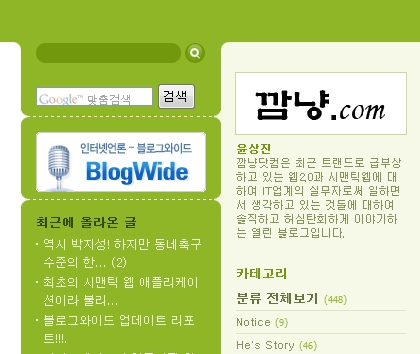
블로그 우측에 보시면 '일반 검색창'과 '구글 맞춤검색창'이 있습니다.
일반 검색창은 '티스토리 블로그 검색창'이며 '구글 맞춤검색창'은 구글 검색엔진을 활용하여 제공하는 '깜냥닷컴 구글 검색창'입니다.
앞으로는 '깜냥닷컴 구글 검색창'을 많이 이용해주시기 바랍니다.
깜냥닷컴의 글이 1,000개를 넘어서는 그날까지 열심히 하겠습니다!!! *^^*
(깜냥닷컴 구글검색엔진 바로가기: http://www.google.com/coop/cse?cx=002660355395662016094:cqa8lixsolo&hl=ko)
PS) 티스토리 블로그에 구글 검색창을 다는 방법에 대하여 자세하게 소개하고 있는 블로그 글이 있어서 소개합니다.
http://seoulrain.net/1203
자세한 내용은 위 블로그에 가셔서 보셔도 되지만 실례를 무릅쓰고 퍼왔습니다. ^^(용서를 기대하면서...)
[서울비님의 블로그에서 퍼온글]
검색창 있는데 굳이 구글검색창으로 바꿀 필요 있을까?
- 구글검색창을 달면 좋은 점이 몇 가지 있습니다.
1) 시간순이 아니라 중요도 순으로 결과가 출력됩니다. 구글엔진이 중요도 점수를 매기는 알고리즘은 대단히 우수합니다. 예컨대, "이화외고 이준섭"으로 검색하면 단순히 "이화외고 이준섭"이라는 단어가 들어간 페이지가 먼저 출력되는 게 아니라 본문에 그 단어가 없더라도 여타사이트에서
"이화외고 이준섭"과 관련해서 많이 인용된 페이지가 있다면 그 페이지를 위에 출력합니다.
2) 내용을 미리 보여줍니다. 티스토리에서 제공하는 검색엔진에서는 본문에 검색어가 포함되면 검색결과에 제목이 나오기는 하지만, 본문 어느 부분에 그 내용이 있는지 한 눈에 보기 힘들지요.
3) 댓글, 트랙백, 태그, Exif 플러그인으로 본문에 출력된 사진정보, 심지어 첨부된 doc,hwp,pdf 파일의 내용 안에 있는 단어까지도 검색해 줍니다.
(▲ 위 내용은 제 블로그에 첨부된 한글 파일을 열었을 때의 내용입니다.)
(▲ "리플"로 검색했을 때, 첨부된 한글 파일 안의 내용까지 검색되고 있습니다.)
4) 구글이 제공하는 다양한 고급검색식을 이용할 수 있습니다.
- 예를 들어, 내 블로그에 첨부된 hwp파일 중에 제목이나 내용에 "본회퍼"가 들어간 파일 찾기(filetype 이용)
- "주체와 객체의 대립"이라는 문구가 순서대로 정확히 들어간 글 찾기(큰 따옴표 이용)
- "이화외고"가 제목에 들어간 검색결과만 찾기(intitle: 이용)
참고. 초보자를 위한 구글 검색팁 정리 잘 된 곳
5) 단점이라면, 올린 지 얼마 안 된 포스트의 경우 아직 검색이 안되는 경우가 있지요.
이제 검색엔진을 설치해보겠습니다. 개인적으로 광고를 싫어해서 광고를 뺐어요. 또한 블로그 내에서 검색결과를 처리하는 것보다 새 창으로 시원하게 보는 편이 좋은 것 같습니다. 색상코드도 구글의 기존 코드를 사용하는 게 제일 보기 편한 것 같아서 그대로 두었습니다. 하지만 취향에 따라 검색결과의 출력 위치, 로고나 광고 삽입, 크기 등을 마음대로 조정할 수 있습니다.
1. 구글 맞춤검색엔진에 들어갑니다.
http://www.google.co.kr/coop/cse/
2. 계정이 없으면 생성하시고, 있으면 로그인.
3. 맞춤검색 엔진 만들기를 클릭
4. 기본정보부터 입력합니다. 이름/설명 입력하시고, 키워드는 마음대로(스페이스로 구분, 한 키워드는 작은 따옴표로 묶음)
엔진 언어는 한국어.
검색 대상은 블로그 내용 검색을 목적으로 하므로 "내가 선택한 사이트"로 한정합니다.
5. 사이트를 선택합니다. 자기 블로그 주소를 입력하면 되겠네요. 블로그가 여러 개이거나, 추가하고 싶은 검색 대상이 있으면 한 줄씩 바꿔서 계속 넣으면 됩니다.
6. 표준형에 체크. 광고를 게재하지 않음에 체크합니다. 비영리 단체만 선택하도록 되어 있습니다만, 내 블로그는 비영리이니까 ㅡ_ㅡ .. 다 끝나면 아래의 <다음> 버튼을 클릭하여 넘어갑니다.
7. 자 이제 완성되었습니다. <마침>을 클릭.
8. 그럼 지금까지 본인이 만든 검색엔진이 리스트로 출력되는데, 방금 전에 만든 검색엔진의 제어판으로 들어갑니다.
9. 여러가지를 설정할 수 있는데요, 위의 메뉴 중 코드를 누르면 코드가 나옵니다. 이 코드를 복사해서 티스토리 블로그의 검색창 부분에 넣으면 됩니다. 이 때, "Google 페이지에서 결과 호스팅"을 선택하면 검색창에서 검색하면 새 창이 뜨면서 결과가 나오구요, "웹사이트에 결과 호스팅"을 누르면 자기 블로그 안에서 결과가 나옵니다. 전 첫번째 옵션을 선택했어요.
10. 티스토리 관리자 모드의 스킨 - Html/css 편집으로 들어갑니다.
11. 컨트롤 + F (검색)을 누른 후, searchbox를 검색하면 아래 내용처럼 나오는데요.
<s_search>와 </s_search> 사이에 기존 내용을 지우고 대신에 아까 복사했던 내용을 붙여넣습니다.
나중에 찾기 힘드니까 <!--구글 맞춤검색--> 이렇게 표시 달아놓으면 좋아요. 또 박스가 너무 긴 것 같아서 내용 중 size="31" 을 저는 17로 줄였습니다.
아래는 이 글과 관련하여 참고하면 좋은 포스트들입니다.
- 초보자를 위한 구글 검색팁 정리 잘 된 곳
- 지역로그를 활용한 구글검색창 달기(블로그 내 결과출력)
- 맞춤검색과 애드센스를 통합하여 운영할 수 있습니다.
처음에 깜냥닷컴(ggamnyang.com) 이라고 하는 도메인을 구입하여 설치형 블로그로 시작했었습니다.
그러다가 티스토리로 계정을 옮겨서 오늘에 이르렀습니다.
그동안 써온 글들이 총 456개입니다.
물론 비공개글들도 많긴 합니다만 글들이 많아지면서 글을 찾는 것도 만만치 않은 일이 되었습니다.
제가 쓴글을 제가 찾을 려고 해도 참 힘들더라구요.
티스토리 블로그에 내장된 검색엔진의 경우 한 페이지에 10개 밖에 리스팅이 안되어서 글을 찾기가 쉽지 않았습니다.
태그로 관리한다고 해도 글이 많아지면서 분면 한계가 있구요...
사실 저는 태그를 글 관리 목적으로 다는 것이 아니라 검색에 많이 잡히는 키워드 위주로 달고 있었거든요...
이번에 구글 검색엔진을 활용하여 깜냥닷컴을 검색할 수 있는 검색창을 도입하게 되었습니다.
이제 보다 쉽게 깜냥닷컴의 글들을 검색할 수 있습니다.
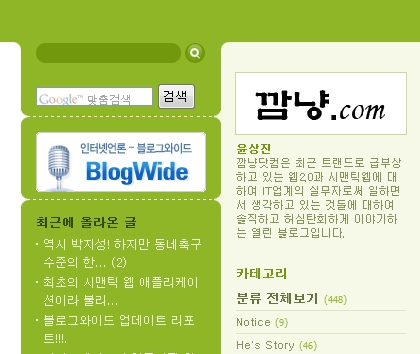
블로그 우측에 보시면 '일반 검색창'과 '구글 맞춤검색창'이 있습니다.
일반 검색창은 '티스토리 블로그 검색창'이며 '구글 맞춤검색창'은 구글 검색엔진을 활용하여 제공하는 '깜냥닷컴 구글 검색창'입니다.
앞으로는 '깜냥닷컴 구글 검색창'을 많이 이용해주시기 바랍니다.
깜냥닷컴의 글이 1,000개를 넘어서는 그날까지 열심히 하겠습니다!!! *^^*
(깜냥닷컴 구글검색엔진 바로가기: http://www.google.com/coop/cse?cx=002660355395662016094:cqa8lixsolo&hl=ko)
PS) 티스토리 블로그에 구글 검색창을 다는 방법에 대하여 자세하게 소개하고 있는 블로그 글이 있어서 소개합니다.
http://seoulrain.net/1203
자세한 내용은 위 블로그에 가셔서 보셔도 되지만 실례를 무릅쓰고 퍼왔습니다. ^^(용서를 기대하면서...)
[서울비님의 블로그에서 퍼온글]
검색창 있는데 굳이 구글검색창으로 바꿀 필요 있을까?
- 구글검색창을 달면 좋은 점이 몇 가지 있습니다.
1) 시간순이 아니라 중요도 순으로 결과가 출력됩니다. 구글엔진이 중요도 점수를 매기는 알고리즘은 대단히 우수합니다. 예컨대, "이화외고 이준섭"으로 검색하면 단순히 "이화외고 이준섭"이라는 단어가 들어간 페이지가 먼저 출력되는 게 아니라 본문에 그 단어가 없더라도 여타사이트에서
"이화외고 이준섭"과 관련해서 많이 인용된 페이지가 있다면 그 페이지를 위에 출력합니다.
2) 내용을 미리 보여줍니다. 티스토리에서 제공하는 검색엔진에서는 본문에 검색어가 포함되면 검색결과에 제목이 나오기는 하지만, 본문 어느 부분에 그 내용이 있는지 한 눈에 보기 힘들지요.
3) 댓글, 트랙백, 태그, Exif 플러그인으로 본문에 출력된 사진정보, 심지어 첨부된 doc,hwp,pdf 파일의 내용 안에 있는 단어까지도 검색해 줍니다.
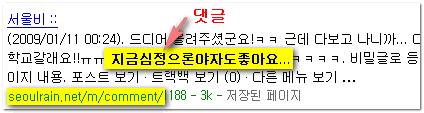 |
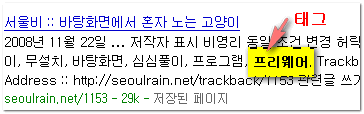 |
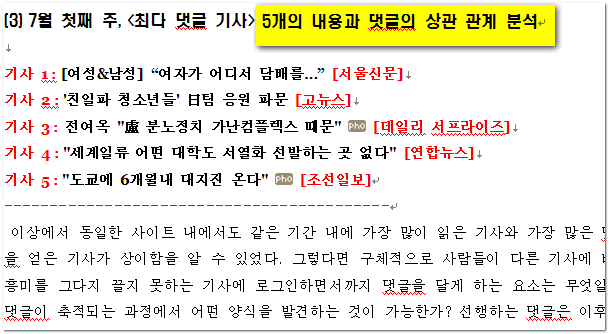 |
(▲ 위 내용은 제 블로그에 첨부된 한글 파일을 열었을 때의 내용입니다.)
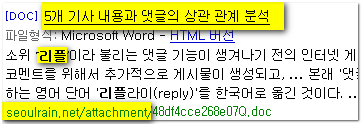 |
(▲ "리플"로 검색했을 때, 첨부된 한글 파일 안의 내용까지 검색되고 있습니다.)
4) 구글이 제공하는 다양한 고급검색식을 이용할 수 있습니다.
- 예를 들어, 내 블로그에 첨부된 hwp파일 중에 제목이나 내용에 "본회퍼"가 들어간 파일 찾기(filetype 이용)
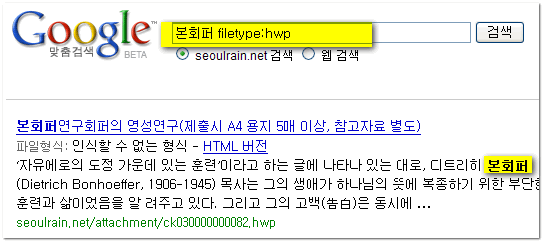 |
- "주체와 객체의 대립"이라는 문구가 순서대로 정확히 들어간 글 찾기(큰 따옴표 이용)
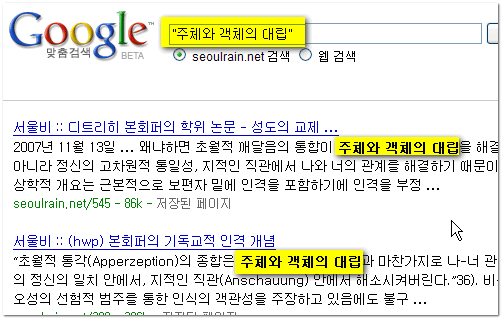 |
- "이화외고"가 제목에 들어간 검색결과만 찾기(intitle: 이용)
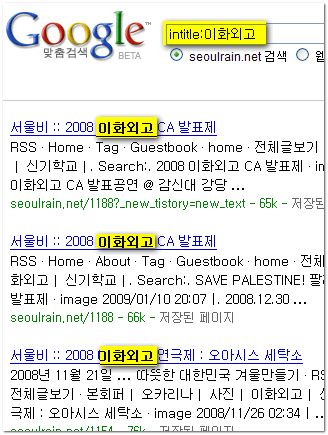 |
참고. 초보자를 위한 구글 검색팁 정리 잘 된 곳
5) 단점이라면, 올린 지 얼마 안 된 포스트의 경우 아직 검색이 안되는 경우가 있지요.
이제 검색엔진을 설치해보겠습니다. 개인적으로 광고를 싫어해서 광고를 뺐어요. 또한 블로그 내에서 검색결과를 처리하는 것보다 새 창으로 시원하게 보는 편이 좋은 것 같습니다. 색상코드도 구글의 기존 코드를 사용하는 게 제일 보기 편한 것 같아서 그대로 두었습니다. 하지만 취향에 따라 검색결과의 출력 위치, 로고나 광고 삽입, 크기 등을 마음대로 조정할 수 있습니다.
1. 구글 맞춤검색엔진에 들어갑니다.
http://www.google.co.kr/coop/cse/
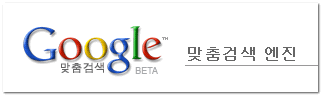 |
2. 계정이 없으면 생성하시고, 있으면 로그인.
3. 맞춤검색 엔진 만들기를 클릭
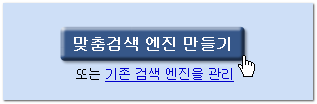 |
4. 기본정보부터 입력합니다. 이름/설명 입력하시고, 키워드는 마음대로(스페이스로 구분, 한 키워드는 작은 따옴표로 묶음)
엔진 언어는 한국어.
검색 대상은 블로그 내용 검색을 목적으로 하므로 "내가 선택한 사이트"로 한정합니다.
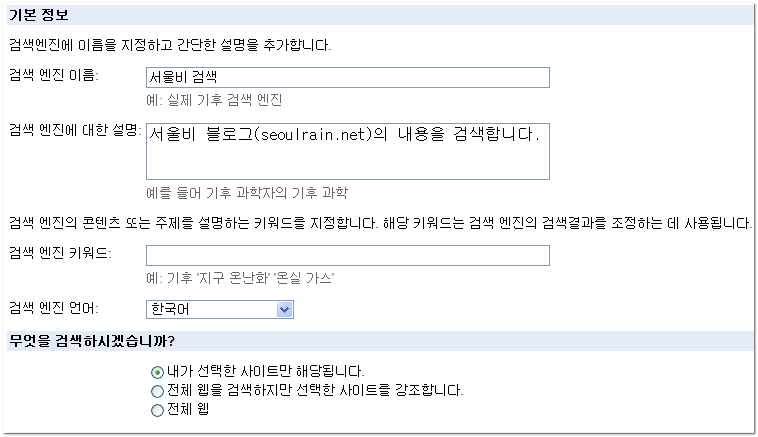 |
5. 사이트를 선택합니다. 자기 블로그 주소를 입력하면 되겠네요. 블로그가 여러 개이거나, 추가하고 싶은 검색 대상이 있으면 한 줄씩 바꿔서 계속 넣으면 됩니다.
 |
6. 표준형에 체크. 광고를 게재하지 않음에 체크합니다. 비영리 단체만 선택하도록 되어 있습니다만, 내 블로그는 비영리이니까 ㅡ_ㅡ .. 다 끝나면 아래의 <다음> 버튼을 클릭하여 넘어갑니다.
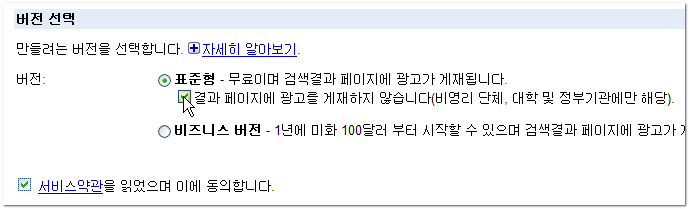 |
7. 자 이제 완성되었습니다. <마침>을 클릭.
 |
8. 그럼 지금까지 본인이 만든 검색엔진이 리스트로 출력되는데, 방금 전에 만든 검색엔진의 제어판으로 들어갑니다.
 |
9. 여러가지를 설정할 수 있는데요, 위의 메뉴 중 코드를 누르면 코드가 나옵니다. 이 코드를 복사해서 티스토리 블로그의 검색창 부분에 넣으면 됩니다. 이 때, "Google 페이지에서 결과 호스팅"을 선택하면 검색창에서 검색하면 새 창이 뜨면서 결과가 나오구요, "웹사이트에 결과 호스팅"을 누르면 자기 블로그 안에서 결과가 나옵니다. 전 첫번째 옵션을 선택했어요.
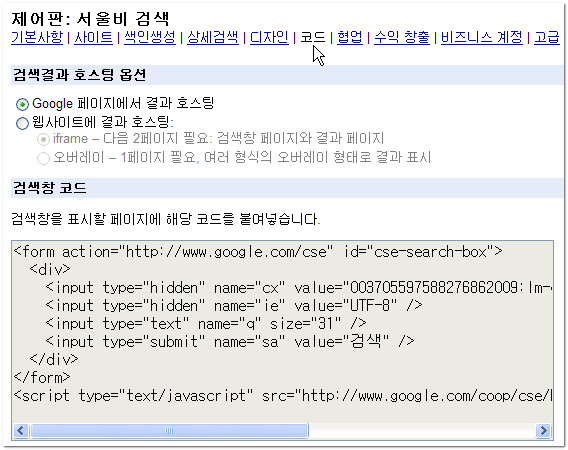 |
10. 티스토리 관리자 모드의 스킨 - Html/css 편집으로 들어갑니다.
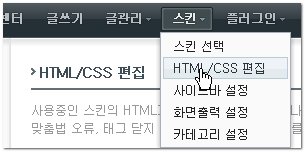 |
11. 컨트롤 + F (검색)을 누른 후, searchbox를 검색하면 아래 내용처럼 나오는데요.
<s_search>와 </s_search> 사이에 기존 내용을 지우고 대신에 아까 복사했던 내용을 붙여넣습니다.
나중에 찾기 힘드니까 <!--구글 맞춤검색--> 이렇게 표시 달아놓으면 좋아요. 또 박스가 너무 긴 것 같아서 내용 중 size="31" 을 저는 17로 줄였습니다.
 |
아래는 이 글과 관련하여 참고하면 좋은 포스트들입니다.
- 초보자를 위한 구글 검색팁 정리 잘 된 곳
- 지역로그를 활용한 구글검색창 달기(블로그 내 결과출력)
- 맞춤검색과 애드센스를 통합하여 운영할 수 있습니다.
반응형


